文章詳情頁
Win7系統怎么添加日文輸入法?怎么添加日語鍵盤?
瀏覽:152日期:2022-09-29 16:08:21
Win7系統怎么添加日文輸入法?如果用戶有需要使用到日語輸入法,但是可以在Windows系統中直接添加日文輸入法鍵盤,有這個需要的話,可以看看下文中的方法,因為是系統自帶,使用上可能有諸多不便,但對于新手而言還是很不錯的。
Win7系統怎么添加日文輸入法?
1、啟動電腦,在右下角工具欄的輸入法圖標上點擊右鍵,選擇【設置】選項卡。
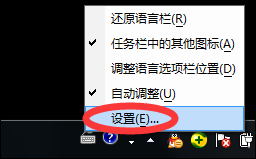
2、在彈出的“文本服務和輸入語言”界面內點擊【添加】按鈕。
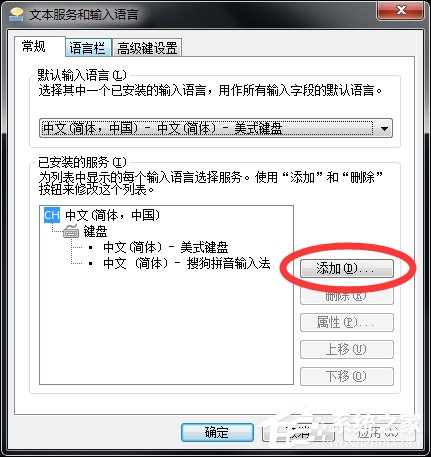
3、在彈出的“添加輸入語言”界面內找到要添加的“日語(日本)”。
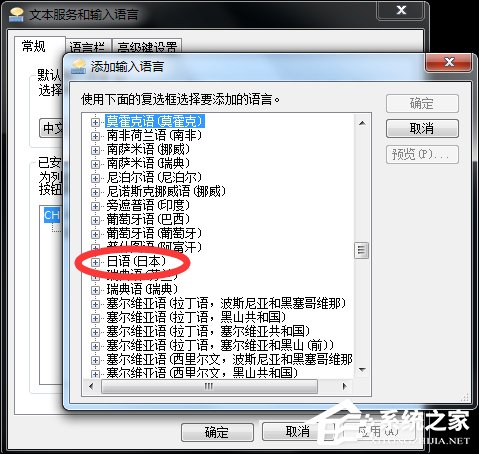
4、將“日語(日本)”中的【Microsoft IME】與【日語】勾選上,然后點擊【確定】按鈕。
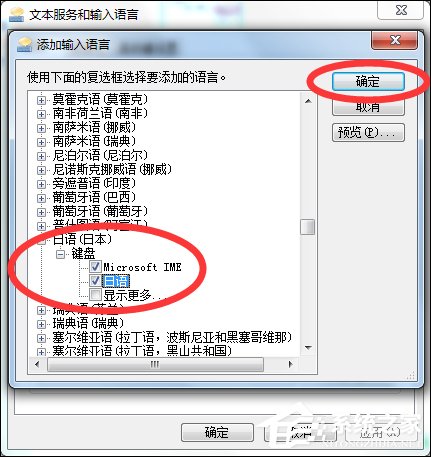
5、步驟四中的【確定】按鈕按下后,在“文本服務和輸入語言”界面就可以看到已添加的日語輸入法。
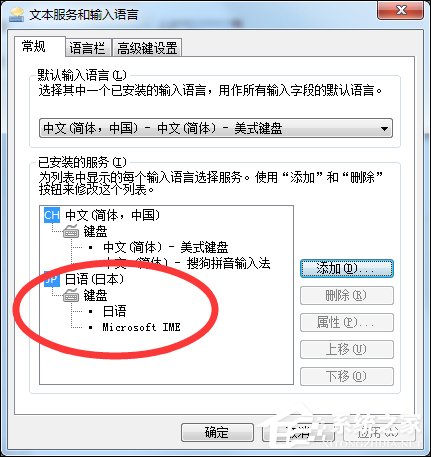
6、點擊【應用】按鈕,然后點擊【確定】按鈕。
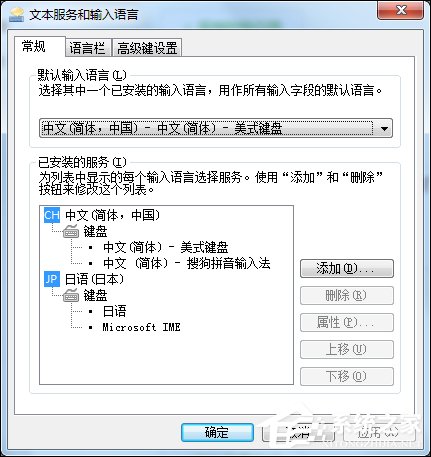
7、接下來我們來試驗一下我們的日語輸入法是否添加成功,任意打開一個文本文檔。
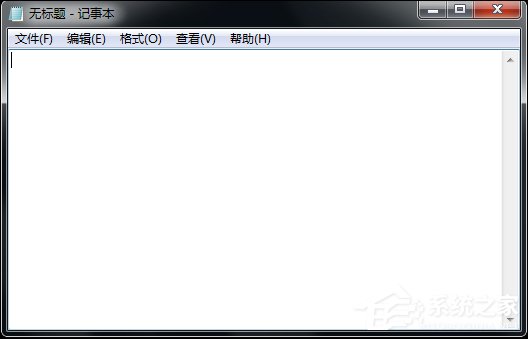
8、使用快捷鍵Shift+Alt鍵,將輸入法切換到日語輸入法狀態(注意:此時的日語輸入法為片假名狀態)。
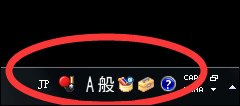
9、使用快捷鍵Alt+~鍵,將日語輸入法由片假名狀態切換到平假名狀態。
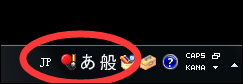
大功告成,你可以在文本內輸入你想輸入的日語了。
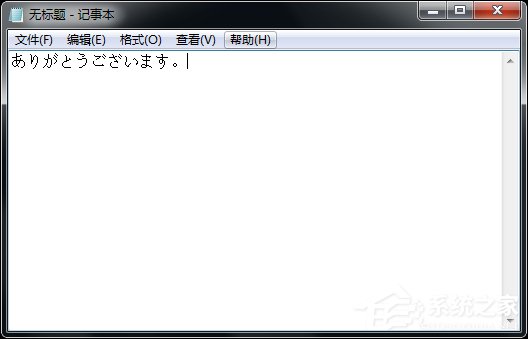
以上內容便是Win7系統添加日文輸入法的全部操作,若是想知道日文輸入法是怎么輸入文字的,可以先熟悉日語的發音。
相關文章:
1. Win10右下角的日歷打不開如何處理?2. Win10怎么永久關閉自動更新?Win10如何永久關閉自動更新3. uos如何安裝微信? uos系統微信的安裝教程4. Win10系統中斷占用CPU高使用率怎么解決?5. UOS應用商店不能用怎么辦? uos系統應用商店不能使用的解決辦法6. Win8系統怎么設置電腦干凈啟動?Win8系統設置干凈啟動方法7. 怎么安裝雙系統?win10穩定版和win11雙系統安裝圖文教程8. Win11怎么退回Win10系統?Win11重裝Win10圖文教程9. Win10電腦玩使命召喚16打開就閃退怎么辦?10. Win7所有用戶都被禁用怎么辦?Win7所有用戶都被禁用解決方法
排行榜
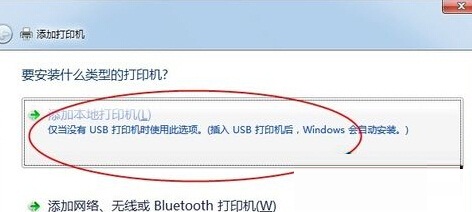
 網公網安備
網公網安備